Android から Google アカウントをすばやく簡単に削除する 3 つの方法: 個人データを保護しましょう!
公開: 2022-12-20Google アカウントは、Android スマートフォンのエクスペリエンス全体にとって非常に重要です。 それがなければ、デバイスはまったく異なる方法で動作するためです. また、Gmail アプリからメールにアクセスしたり、保存した連絡先を表示したり、Google Play ストアからアプリをダウンロードしたりするには、アカウントにサインインしたままにする必要があります。
EarthWeb のレポートによると、Gmail ユーザーの約 75% が携帯電話からメールにアクセスしています。 ただし、Android スマートフォンで複数の Google アカウントにログインすることがあります。
そのため、Android デバイスから Google アカウントを削除する方法を知っておく必要があります。不要なアカウントを削除すると、生活が楽になるからです。 ただし、アカウントを削除すると、連絡先やその他のデータもデバイスから削除されることに注意してください。
この記事では、Android スマートフォンから Google アカウントを削除する 3 つの迅速かつ簡単な方法を紹介しました。 また、Android デバイスで Google アカウントが通常どのように機能するか、およびデバイスから Gmail アカウントを削除するとどうなるかについても説明しました。
それでは、始めましょう。
目次
電話から Google アカウントを削除する理由
Google のプラットフォームには、多くの個人情報が安全に保管されています。 ただし、いつの日か、Android デバイスを販売または新しいデバイスと交換したり、デバイスを友人や他の人に譲ったりしたいと思うかもしれません。
ただし、デバイスを処分する前に、個人情報と機密情報をすべて削除する必要があります。
そのため、工場出荷時設定へのリセットは、デバイスに保存されているすべての情報を消去して電話を完全に消去し、Google アカウントも自動的に削除するため、優先オプションの 1 つになる可能性があります。
また、Android デバイスに複数のサインインがある場合は、それらをクリアすることをお勧めします。 不要になった古い Google アカウントを端末に簡単に作成できるからです。
また、普段使っていないさまざまな Google アカウントをサインインしたままにしておくと、セキュリティ上のリスクになる可能性があるため、できるだけ早くそれらを削除するようにしてください。
Android デバイスから Google アカウントを削除する方法: 3 つのシンプルで効果的な方法
Google アカウントの削除は、Android デバイスからの削除とはまったく異なります。 アカウントを削除すると、Google サーバーから完全に削除されますが、アカウントを削除すると、その特定の電話から削除されるだけです。 Android デバイスから Google アカウントを削除する 3 つの簡単な方法を次に示します。
1.設定アプリからGoogleアカウントを削除する
Google アカウントは Android スマートフォンから簡単に削除できますが、サインインに使用した Google アカウントを削除する場合は、常に覚えておく必要があります。
その後、すべての詳細もデバイスから削除されます。 したがって、Android スマートフォンから Google アカウントを削除するための完全なガイドは次のとおりです。
まず、Android デバイスで [設定] を開き、[アカウント] セクションに移動します。 次に、デバイスから削除する Google アカウントを検索してタップします。 これで、アカウントを削除するオプションが表示されます。
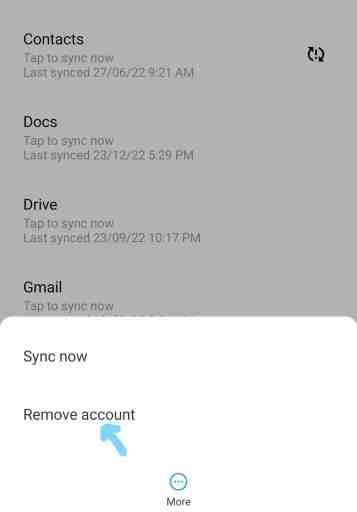
それが携帯電話の唯一の Google アカウントである場合は、セキュリティ上の理由から携帯電話のパターン、PIN、またはパスワードを入力する必要があります。 その後、それをタップするだけで、Android デバイスからアカウントが削除されます。
2. デバイスからすべての Google アカウントを削除する
デバイスを販売または新しいデバイスと交換する場合、Google アカウントを削除する最も簡単な方法は、出荷時設定にリセットしてすべての Google アカウントを削除することです。 ここでは、このプロセスの段階的なガイドを示します。
まず、スマートフォンで設定アプリを開き、[出荷時設定へのリセット] オプションを検索します。 次に、[データの消去] または [工場出荷時設定へのリセット] オプションをクリックします。 ここで、新しいポップアップを確認し、[すべてのデータを消去] をクリックしてアクションを確認する必要があります。
ただし、セキュリティ上の理由から、プロセスを続行する前に PIN またはパスワードを入力する必要があります。 その後、デバイスのデータは完全に消去され、選択した Google アカウントがデバイスから削除されます。
3. Android から Google アカウントをリモートで削除する
また、Google では、Android デバイスから Google アカウントをリモートで削除できるため、デバイスを不正使用から守ることができます。
ただし、実際には、このアクションを実行するには PC または別のデバイスが必要です。 まず、別のデバイスから Google アカウントにログインしてから、セキュリティ オプションを選択する必要があります。
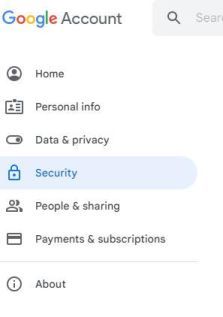
次に、[デバイス] に移動し、[デバイスの管理] をクリックします。 次に、デバイスのリストが表示され、Google アカウントにリンクされているデバイスの数が示されます。[アカウント アクセス] の横にある [削除] ボタンをクリックするだけです。
その後、Google アカウントを削除するかどうかを確認するポップアップ メッセージが表示されるので、[削除] をクリックします。 これで、アカウントが正常に削除されたことを示す確認メッセージが表示されます。
実際には、これは完全に削除するのではなく、そのデバイスから Google アカウントをログアウトするだけです。 ただし、そのデバイスでアカウントへのアクセスを回復するには、Google アカウントのパスワードが必要になります。
Android フォンでの Google アカウントの仕組み
プライマリ アカウントは、スマートフォンに追加する最初の Google アカウントです。その後、複数の Google アカウントを追加できます。 プライマリ アカウントは Android デバイスにとって非常に重要です。なぜなら、何らかの理由で携帯電話が盗まれたり紛失したりした場合にも携帯電話を保護するからです。
また、リセット時に必要となるプライマリ Google アカウントのパスワードを知らずに、デバイスを工場出荷時の状態にリセットすることはできません。
また、新しい Android デバイスの使用を開始すると、Google アカウントにサインインするよう求められます。 また、Google アカウントにログインすると、デバイスにインストールされているすべての Google アプリが自動的にそのアカウントにアクセスできるようになります。
Google Play ストアから他のアプリをダウンロードすると、それらのアプリに Google アカウントが自動的に表示されます。
たとえば、スマートフォンに Google アカウントを追加してから YouTube を開くと、視聴履歴、サブスクリプション、その他のものがデバイスに自動的に同期されます。
連絡先、ドライブ、Google フォトなど、他のすべての Google アプリにも同じことが当てはまります。
Android デバイスから Gmail アカウントを削除するとどうなるか
Android デバイスから Google アカウントを削除または削除すると、その特定のスマートフォンからその特定のアカウントへのアクセスが削除されるだけです。 Android デバイスで Google アカウントにサインインするだけで、後で簡単に復元できます。
ただし、電話からアカウントを削除すると、Google アカウントに関連するデバイス上のすべての詳細が失われることに注意してください。
これは、メール、連絡先、設定、アプリ データなど、アカウントと同期されているものを見ることができないことを意味します。
また、Google Pay や Find My Device などの追加のシステム機能も使用できなくなります。 したがって、デバイスでこれらの詳細が必要な場合は、スマートフォンからアカウントを削除する前に、まずすべてのデータをバックアップする必要があります.
ただし、メインの Google アカウントなしで Android デバイスを使用すると、非常に複雑な作業になる可能性があることを知っておく必要があります。
AndroidフォンでGmail通知をオフにする方法
あなたは、自分のデバイスで新しいメールを受信するたびに、Android フォンで通知を見たくない人の 1 人になる可能性があります。
そのため、電話で Google アカウントを保持してメールを受信したいが、新しいメール通知を受信したくない場合は、次の手順に従ってください。
まず、携帯電話で Gmail アプリケーションを開き、左上隅にある 3 本の水平線をタップする必要があります。 次に、下にスクロールして [設定] に移動します。 その後、通知をミュートしたいアカウントをクリックします。

次に、通知セクションに移動してタップします。 次に、そこに 3 つのオプションが表示されます: すべて、高優先度のみ、およびなし。 リストから「なし」オプションを選択し、[OK] を押して通知をオフにします。
Android からの Google アカウントの削除のまとめ
Android デバイスから Google アカウントを削除するのは、非常に簡単なプロセスです。 これは、プライバシー保護のために最終的に行う必要があることの 1 つにすぎません。
まず、メインの Google アカウントを削除する必要があるのか、追加のアカウントだけを削除する必要があるのかを判断する必要があります。
ただし、Google アカウントに関連付けられているものをすべて Android デバイスから削除したくない場合は、削除することはお勧めできません。
そのため、スマートフォンから Google アカウントを完全に削除する代わりに、特定の不要なものの同期をオフにすることができます。
私たちの有益な記事が、Android デバイスから Google アカウントを削除する方法を見つけるのに役立つことを願っています. これを行っている間に問題が発生した場合は、以下のコメントでお知らせください。
よくある質問: Android から Google アカウントを削除する
多くの人がスマートフォンの設定で混乱し、どのオプションを使用する必要があり、どのオプションを使用すべきでないかがわかりません。 そのため、彼らの心にはいくつかの共通の質問があります。 ここでは、それらのいくつかに簡単に答えようとしました。
